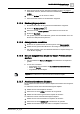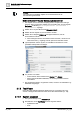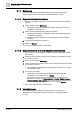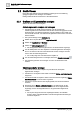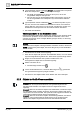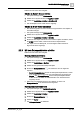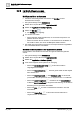User Manual
Schritt
-
für
-
Schritt Bedienanweisungen
Sy
stemmanager
2
34 | 385 A6V10415471_de_a_40
2.1.4 Bedienung
Dieser Abschnitt enthält ausführliche Anleitungen zu Bedienungsaufgaben.
Hintergrundinformationen finden Sie im Abschnitt Referenz [➙ 200].
2.1.4.1 Eigenschaften kommandieren
w Sie haben das Objekt ausgewählt, dessen Eigenschaften Sie kommandieren
möchten.
1. Klicken Sie das Register Bedienung.
a Das Register zeigt Eigenschaften des Objekts, deren Status sowie alle
verfügbaren Kommandos an.
2. Klicken Sie die Schaltfläche des gewünschten Befehls.
a Müssen keine Zusatzinfos eingegeben werden, wird der Befehl gesendet
und der Status angezeigt.
a Müssen Zusatzinfos eingegeben werden, fahren Sie mit dem nächsten
Schritt fort.
3. Füllen Sie die erforderlichen Felder aus.
4. Klicken Sie Senden.
a Das System zeigt den Status des Befehls an.
2.1.4.2 Eigenschaften für mehrere Objekte kommandieren
w Sie möchten für mehrere Objekte desselben Typs gleichzeitig Eigenschaften
kommandieren.
1. Navigieren Sie im System Browser zu den Objekten, die Sie wählen möchten,
und markieren Sie sie.
2. Klicken Sie das Register Bedienung.
3. Klicken Sie das Dreieck rechts unten im Symbol neben der Eigenschaft, die Sie
kommandieren möchten.
a Die Tabellenzeile wird erweitert und zeigt mehrere Instanzen an – eine für
jedes gewählte Objekt.
4. Tun Sie eins von beiden:
– Geben Sie in der obersten Zeile der Eigenschaft den Wert für die
Eigenschaft ein und klicken Sie dann Ändern.
– Klicken Sie in der obersten Zeile der Eigenschaft die Aktion, die Sie
durchführen möchten, z.B. Kommandieren, Freigeben, Ändern, Ausser
Betrieb, Aktivieren, Alle quittieren und so weiter. Wenn zu der Aktion noch
weitere Felder gehören, füllen Sie diese aus und klicken Senden.
a Das System zeigt den Status des Befehls an.
2.1.5 Verknüpfungen
Dieser Abschnitt enthält ausführliche Anleitungen zur Verwendung von
Verknüpfungen. Hintergrundinformationen finden Sie im Abschnitt Referenz
[➙ 205].